
Jeśli kiedykolwiek musiałeś uzyskać dostęp do strony konfiguracji routera, aby wprowadzić pewne zmiany w konfiguracji, wiesz, że potrzebujesz dostępu do adresu IP routera. Jeśli nie pamiętasz, jaki jest ten adres IP, oto jak go znaleźć na prawie każdej platformie.
W świecie sieci domyślna brama to adres IP, na który kierowany jest ruch, gdy jest kierowany do miejsca docelowego znajdującego się poza bieżącą siecią. W większości sieci domowych i małych firm - z jednym routerem i kilkoma podłączonymi urządzeniami - jest to router prywatny adres IP jest bramą domyślną. Wszystkie urządzenia w Twojej sieci domyślnie wysyłają ruch na ten adres IP. Urządzenia z systemem Windows nazywają to „bramą domyślną” w interfejsie. Komputery Mac, iPhone i iPad nazywają to po prostu „routerem” w swoich interfejsach. Na innych urządzeniach możesz po prostu zobaczyć „bramę” lub coś podobnego. Adres IP routera jest ważny, ponieważ jest to adres, który musisz wpisać w przeglądarce, aby go zlokalizować internetowa strona konfiguracji routera gdzie możesz skonfigurować jego ustawienia.
ZWIĄZANE Z: Jak znaleźć swoje prywatne i publiczne adresy IP
Znajdź adres IP routera w systemie Windows
ZWIĄZANE Z: 10 przydatnych poleceń systemu Windows, które powinieneś znać
Adres IP routera to „Brama domyślna” w informacjach o połączeniu sieciowym w systemie Windows. Jeśli wolisz korzystać z wiersza polecenia, możesz szybko znaleźć domyślną bramę dla dowolnego połączenia, korzystając z używając polecenia ipconfig .
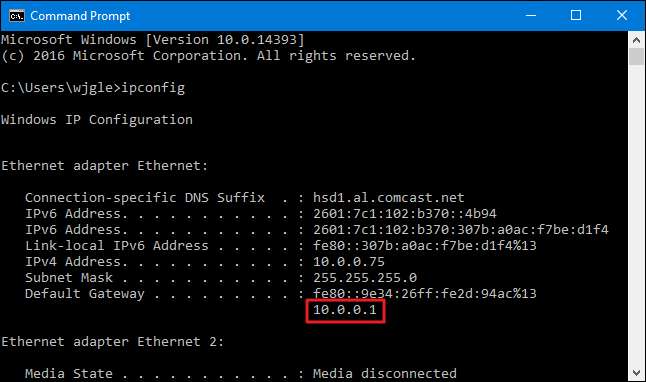
Jeśli wolisz, możesz również znaleźć domyślny adres bramy za pomocą interfejsu graficznego. Najpierw otwórz Panel sterowania. Po prostu kliknij Start, wpisz „panel sterowania”, a następnie naciśnij Enter.
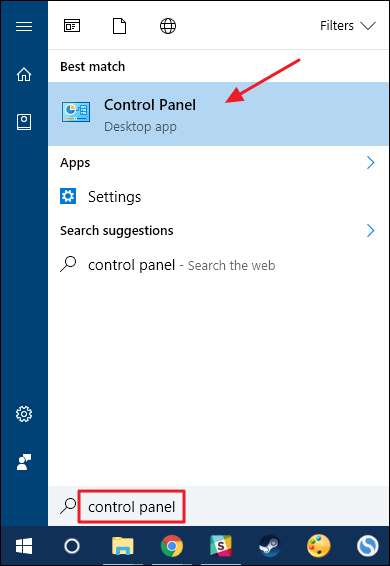
W kategorii „Sieć i Internet” kliknij łącze „Wyświetl stan sieci i zadania”.
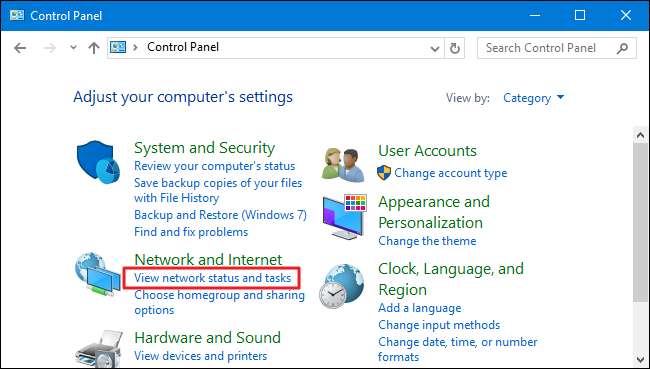
W prawym górnym rogu okna „Centrum sieci i udostępniania” kliknij nazwę połączenia sieciowego.
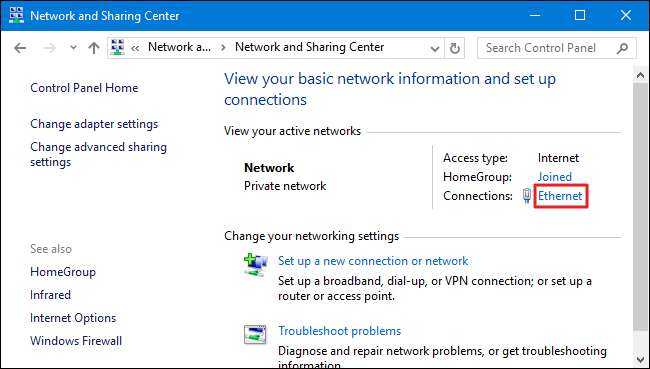
W oknie „Ethernet Status” kliknij przycisk „Szczegóły”.
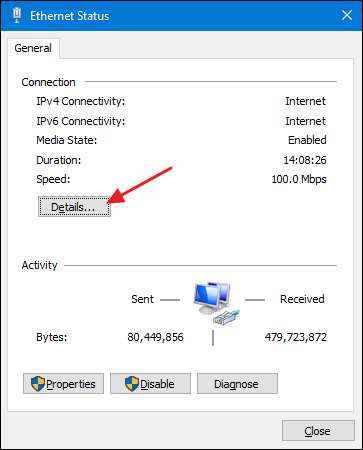
W oknie „Szczegóły połączenia sieciowego” adres IP routera jest wymieniony jako „Brama domyślna IPv4”.
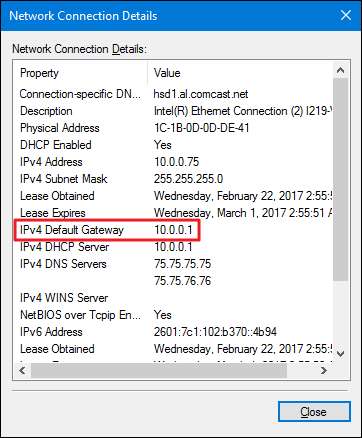
Znajdź adres IP routera w systemie Mac OS X
Jeśli używasz komputera Mac, znalezienie adresu IP routera jest dość proste. Kliknij menu „Apple” na pasku u góry ekranu i wybierz „Preferencje systemowe”. W oknie „Preferencje systemowe” kliknij ikonę „Sieć”.
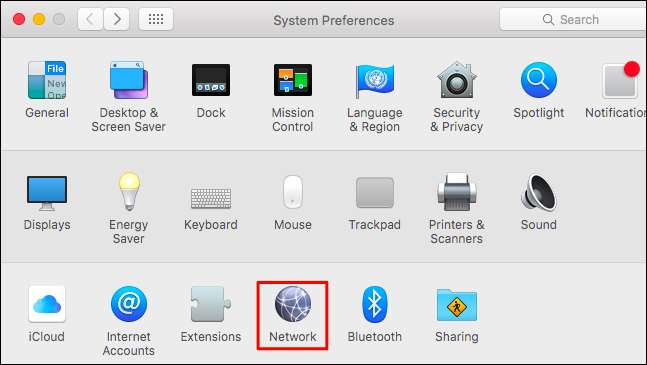
Wybierz połączenie sieciowe - na przykład Wi-Fi lub połączenie przewodowe - a następnie kliknij przycisk „Zaawansowane” u dołu ekranu.
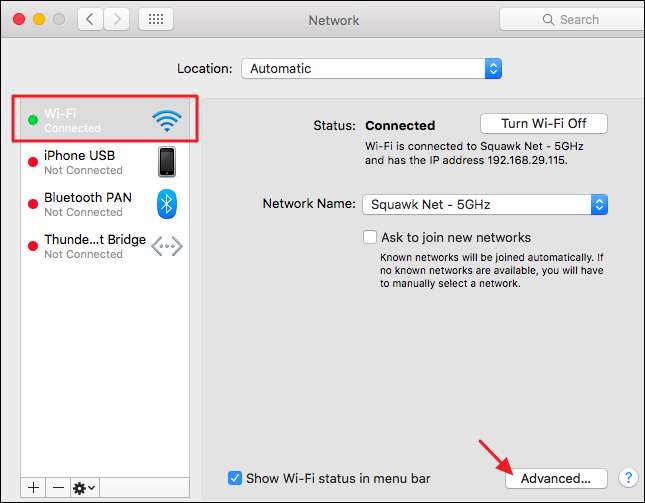
W oknie „Sieć” wybierz zakładkę „TCP / IP”. Zobaczysz adres IP routera wymieniony po prostu jako „Router”.
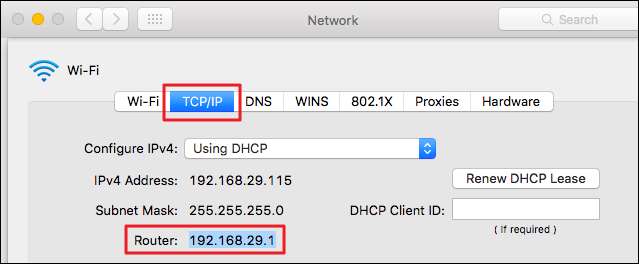
Znajdź adres IP swojego routera na iPhonie i iPadzie
Na iPhonie lub iPadzie po prostu przejdź do Ustawienia> Wi-Fi, a następnie dotknij nazwy swojej sieci Wi-Fi. Zobaczysz adres IP routera jako „Router”.
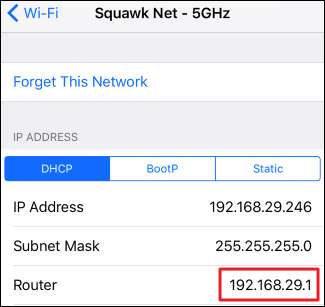
Znajdź adres IP swojego routera w Androidzie
Co dziwne, Android nie umożliwia przeglądania informacji o połączeniu sieciowym po wyjęciu z pudełka.
ZWIĄZANE Z: Jak znaleźć najlepszy kanał Wi-Fi dla swojego routera w dowolnym systemie operacyjnym
Wiele aplikacji na Androida innych firm wyświetla te informacje, w tym Oraz w Analizatorze , co również stanowi doskonały sposób na wybierz idealny kanał Wi-Fi dla sieci Wi-Fi routera . Jeśli masz inną aplikację do obsługi informacji sieciowych, poszukaj adresu IP „Gateway”.
Jeśli używasz analizatora Wi-Fi, dotknij menu „Widok”, a następnie wybierz opcję „Lista AP”. U góry tego ekranu zobaczysz nagłówek „Połączono z: [Network Name]”. Dotknij tego, a pojawi się okno z dodatkowymi informacjami o Twojej sieci. Adres routera zostanie wyświetlony jako „Brama”.
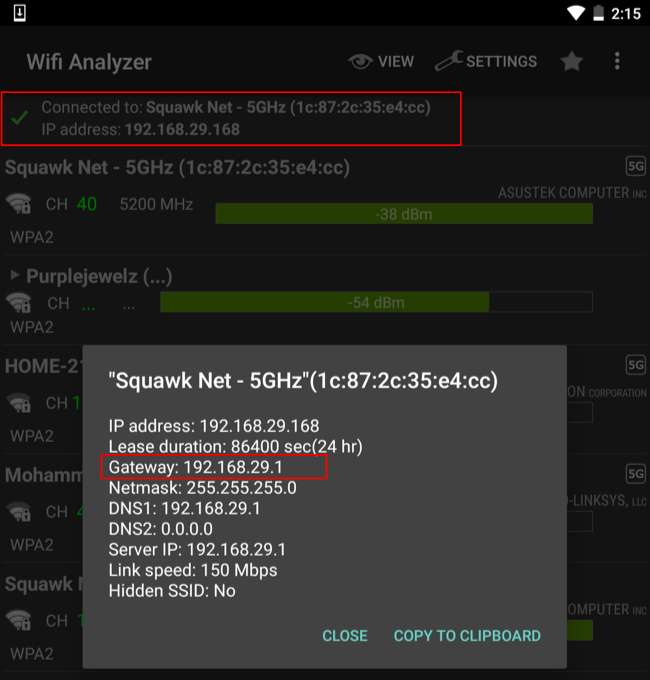
Znajdź adres IP routera w systemie operacyjnym Chrome
Jeśli używasz Chromebooka, kliknij obszar powiadomień po prawej stronie paska zadań, kliknij opcję „Połączono z [Network Name]” na wyświetlonej liście, a następnie kliknij nazwę sieci bezprzewodowej, z którą jesteś połączony.
Gdy pojawią się informacje o sieci, kliknij kartę „Sieć”, a zobaczysz adres routera jako „Brama”.
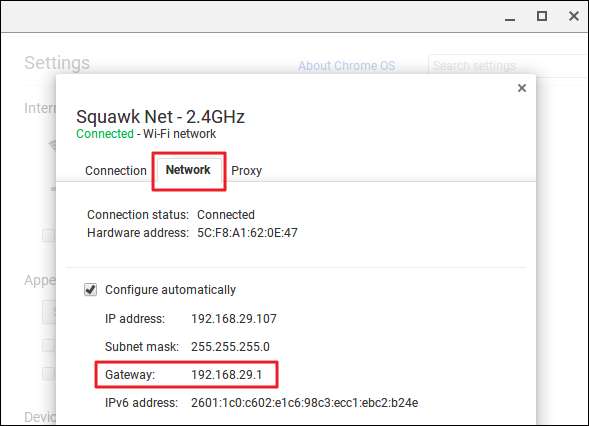
Znajdź adres IP swojego routera w systemie Linux
Większość komputerów stacjonarnych z systemem Linux ma ikonę sieci w obszarze powiadomień. Zwykle można kliknąć tę ikonę sieci, a następnie wybrać „Informacje o połączeniu” - lub coś podobnego. Poszukaj adresu IP wyświetlanego obok pozycji „Trasa domyślna” lub „Brama”.
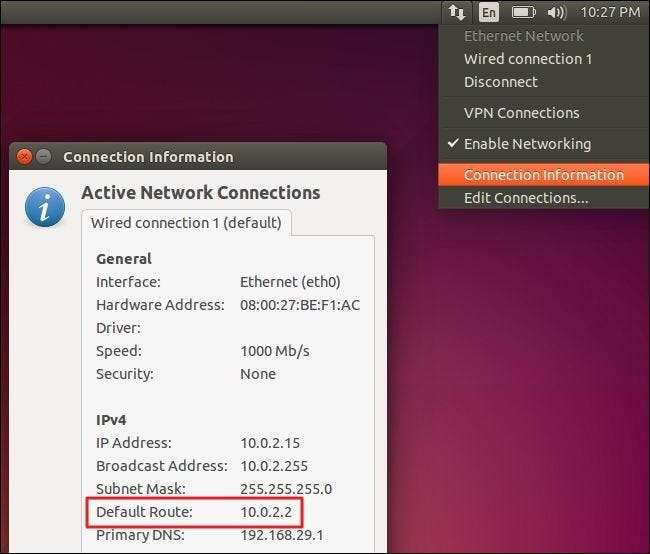
A teraz, gdy wiesz już ogólnie, czego szukać i gdzie, powinieneś być w stanie znaleźć adres IP routera bez większych problemów na urządzeniach, których również nie omówiliśmy. Każde urządzenie, które umożliwia połączenie się z siecią i przeglądanie informacji o połączeniu sieciowym, powinno je wyświetlać. Po prostu spójrz w ustawieniach połączenia sieciowego, aby znaleźć cokolwiek, co zawiera adres bramy, routera lub domyślnej trasy.
Źródło zdjęcia: Matt J Newman na Flickr







